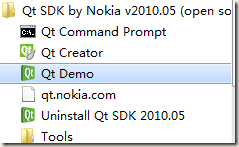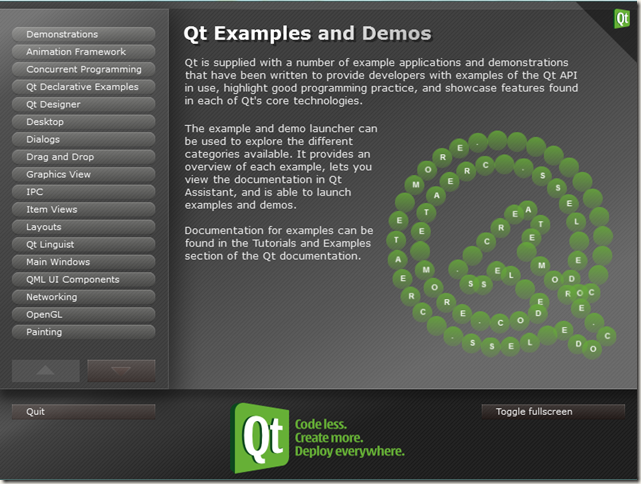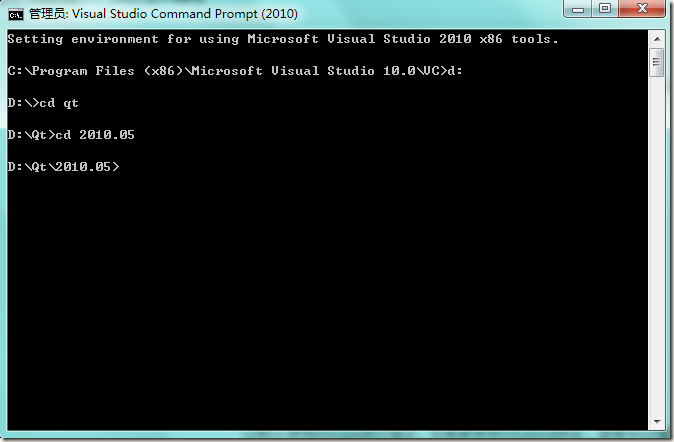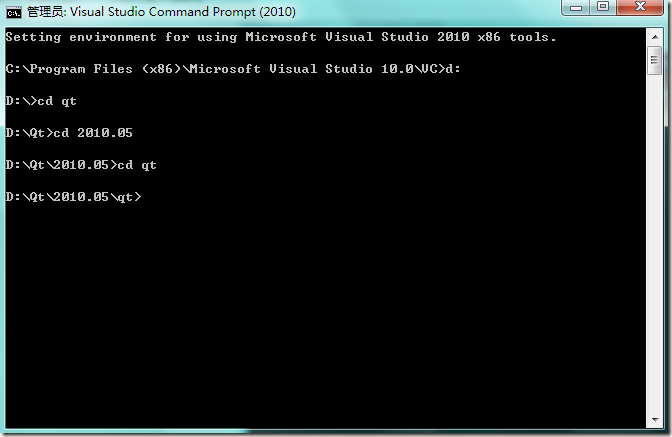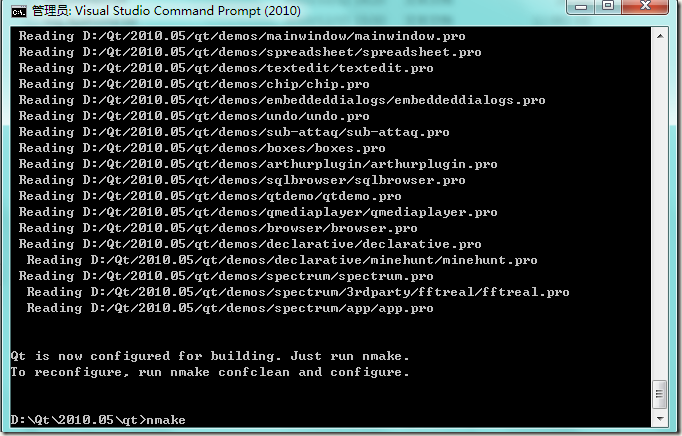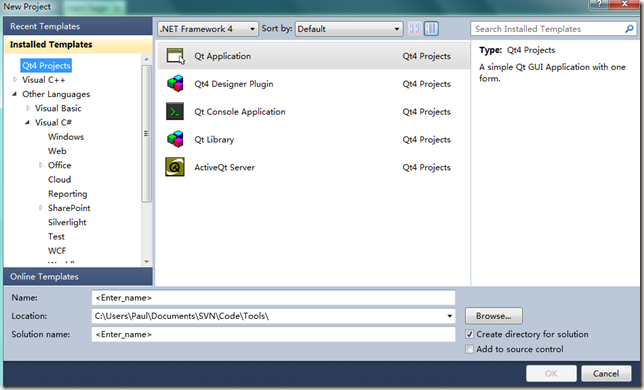Qt简介以及如何配置Qt使用VS2010进行开发
来源:互联网 发布:男女对唱网络歌曲很火 编辑:程序博客网 时间:2024/04/28 21:18
Qt是神马东西?
Qt – 一个跨平台应用程序和UI开发框架
它包括跨平台类库、集成开发工具和跨平台 IDE。使用 Qt 您只需一次性开发应用程序,无须重新编写源代码,便可跨不同桌面和嵌入式操作系统部署这些应用程序。
Qt 主要是由 诺基亚 开发和维护的。Qt通过开源授权(LGPL 和 GPL)以及商业授权的方式对 Qt 进行授权。在Linux下Qt可是大名鼎鼎,Linux的KDE图形界面就是基于Qt开发的。
Qt的最大好处是跨平台,可以看到上图,Qt可以支持windows,Mac os,linux,embedded linux, wince/mobile,symbian,诺基亚最新的Megoo那也是不在话下了,由于公司最近有些项目要求跨平台的支持,原来的GIS引擎是基于Windows开发的,虽然没有用MFC,但是由于绘图引擎这块使用的GDI+,所以跨平台是非常困难的。所以为了支持跨平台以及在可预见的将来的跨平台的需求,决定将绘图引擎这块在Qt的基础上进行重构,并使用Qt开发一套基于QtGis引擎的地图项目管理应用程序。
我在博客中将会同步将开发这个应用程序的步骤展示出来,希望能通过这个系列的博客,来展示Qt开发应用程序的便利性以及展示我们公司GIS引擎的强大能力。应用程序的源代码将会同步放在每篇教程内提供下载。Gis引擎将通过提供SDK的方式方便大家学习及开发。
1. 下载
Qt的安装包和VS2010的Qt插件,大家可以到下面的地址进行下载(下面的下载都是基于Windows的,如果是其他环境的操作系统可以到这里下载).
Qt SDK:http://mirrors.hust.edu.cn/qtproject/official_releases/qt/4.8/4.8.6/qt-opensource-windows-x86-vs2010-4.8.6.exe
VS2010开发插件: http://mirrors.hustunique.com/qt/official_releases/vsaddin/qt-vs-addin-1.1.11-opensource.exe
2. 安装Qt SDK
安装其实很简单了,基本上一路回车即可,主要是要注意下Qt的安装路径最好安装在全英文路径而且中间没有空格.其目录如下
安装好后,可以运行开始菜单里面的Qt Demo,直观感受下Qt的强大功能!
界面非常炫酷
3. 安装Qt的VS开发插件
同安装Qt SDK一样,一路上回车即可,安装后在VS2010上新增一菜单Qt,如图所示
4. 编译Qt
Qt默认使用mingw进行编译,如果要使用VS2010开发,需要将Qt重新编译。
安装与修改:
安装Qt SDK,具体目录自己定,连续点下一步就行,但是文件目录最好别有空格,Qt貌似特别较弱,对空格和中文路径都不太支持。
编译就比较麻烦,因为Qt的library是基于minGW的,要在VS2010下使用就需要重新编译。
首先要修改Qt SDK的几处错误,不然会出让人无限抓狂的错误:
注意末尾的”-“号区别。如不修改将来如有项目使用wchar_t,qt却编译成wchar_t-,编译会导致连接错误,提示找不到Qwstring;(这部分很多人都说需要将QMAKE_CFLAGS_RELEASE,QMAKE_CFLAGS_RELEASE_WITH_DEBUGINFO,QMAKE_CFLAGS_DEBUG这3处后面的MD,MDd对应改成MT,MTD,以实现在没有VC库的电脑也能运行Qt程序,但是我没有改,改的话我的编译反而出问题。)
修改src\3rdparty\webkit\Source\WebCore\platform下的DefaultLocalizationStrategy.cpp,定位到327行,将本行替换成return WEB_UI_STRING("Look Up \"<selection>\"", "Look Up context menu item with selected word").replace("<selection>", truncatedStringForLookupMenuItem(selectedString))。
进入开始菜单Microsoft Visual Studio 2010,Visual Studio Tools,Visual Studio Command Prompt (2010),需要注意的是,这里面必须是使用Visual Studio Command Prompt (2010),不能使用CMD的Dos窗口
进入Qt的安装目录后,执行CD Qt,进入Qt的根目录
运行命令 configure -platform win32-msvc2010,o(选择opensource模式)回车,Y(同意license)回车
接着就会自动配置Qt的编译环境,等配置结束后,运行nmake,回车,Qt就会开始漫长的编译过程,这段时间非常长,需要4个小时以上,大家可以在晚上睡觉的时候进行编译。
5.配置VS2010的Qt开发环境(VS2010最好是英文版本,Qt对VS2010中文版本可能支持的不好)
等Qt编译好后就可以配置VS2010的开发环境了,进入VS2010,选择Qt菜单,Qt Option,进入下图界面
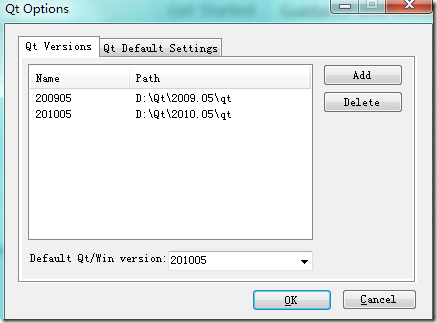
点击Add,添加Qt的安装目录,并取名字,我这里使用Qt的发现版本最为名称,选择OK后即可。
6.新建或者导入Qt项目
可以通过在VS2010新建一个Qt项目
导入Qt的Pro项目
Pro是Qt自带编译器Qt Creator的项目工程文件,如果想使用VS2010开发则需要将原有项目的Pro导入到VS2010的项目文件中,可以使用菜单Qt-Open
这样我们的Qt开发环境就搭建好了,大家可以将Qt目录下的Example和Demo下的例子的运行看一遍,体验下Qt的强大和便捷,Enjoy!
- Qt简介以及如何配置Qt使用VS2010进行开发
- Qt简介以及如何配置Qt使用VS2010进行开发
- Qt简介以及如何配置Qt使用VS2010进行开发
- Qt简介以及如何配置Qt使用VS2010进行开发
- Qt简介以及如何配置Qt使用VS2010进行开发
- Qt简介以及如何配置Qt使用VS2010进行开发
- Qt简介以及如何配置Qt使用VS2010进行开发
- Qt简介以及如何配置Qt使用VS2010进行开发
- Qt简介以及如何配置Qt使用VS2010进行开发
- Qt简介以及如何配置Qt使用VS2010进行开发
- Qt简介以及如何配置Qt使用VS2010进行开发
- Qt简介以及如何配置Qt使用VS2010进行开发
- Qt简介以及如何配置Qt使用VS2010进行开发
- Qt简介以及如何配置Qt使用VS2010进行开发
- Qt简介以及如何配置Qt使用VS2010进行开发
- Qt简介以及如何配置Qt使用VS2010进行开发
- Qt简介以及如何配置Qt使用VS2010进行开发
- Qt简介以及如何配置Qt使用VS2010进行开发(摘)
- spring-websocket demo1
- WindowManager.LayoutParams的使用
- 弹出一个注册div,后面背景变灰
- ipad/iphone启动界面Default.png
- android Stk 相关
- Qt简介以及如何配置Qt使用VS2010进行开发
- spring-websocket demo2
- 在Eclipse中开发Android系统的内置应用(Mms, Contacts ect)
- js 去掉字符串中的重复字符
- IE各浏览器和非IE浏览器内容注释实例
- eclipse复制项目注意事项
- C语言从源程序到可执行程序
- bash参考手册之五(shell变量)续三
- .NET 架构学习